해외 웹호스팅 중 하나인 블루호스트(Bluehost)에서 설치한 워드프레스 사이트를 초기화하고 처음부터 다시 사이트를 만들고 싶은 경우가 있습니다. 이 경우 워드프레스 사이트를 삭제한 후에 다시 설치하는 방법과 플러그인을 사용하여 초기화하는 방법을 고려해볼 수 있습니다.
참고로 저렴하게 해외 호스팅을 이용하고 싶은 경우 Bluehost를 고려해볼 수 있습니다.
블루호스트 저렴하게 이용하는 방법 (Bluehost)
저렴하면서 괜찮은 웹호스팅 서비스를 원하는 경우 우리나라에도 잘 알려진 해외호스팅 중 하나인 블루호스트 (Bluehost)를 고려해볼 수 있습니다. 가성비가 좋은 블루호스트 공유호스팅 (Shared Hos
dream.izu.kr
해외 웹호스팅 블루호스트 (Bluehost)에서 워드프레스 초기화하기

블루호스트에 설치된 워드프레스를 제거하고 처음부터 다고 시작하고 싶은 경우에 아래의 방법을 통해 워드프레스 사이트를 초기화할 수 있습니다.
이 작업을 수행하기 전에 가능하면 사이트를 백업해놓을 것을 권장합니다. 간혹 사이트를 초기화한 후에 후회하는 분들이 계십니다. 백업을 해놓으면 사이트가 제거되거나 초기화되더라도 어떤 식으로든 복원이 가능합니다.
쉬운 방법: 플러그인을 사용하여 워드프레스 사이트 초기화하기
쉬운 방법으로 플러그인을 사용하여 워드프레스 사이트를 초기화할 수 있습니다. 이 방법을 사용하면 워드프레스를 초기 상태로 만들어주지만, 처음부터 워드프레스를 설치하는 것보다는 클린한 상태가 아닐 수 있습니다. 하지만 간편하게 초기화하는 방법으로 좋은 선택일 수 있습니다.
이 방법은 블루호스트에서 호스팅되는 워드 프레스에만 국한되지 않고, 모든 워드프레스 사이트에서 이용 가능합니다. 이 방법으로 WordPress 사이트를 초기화하려는 경우 사이트 백업을 고려하시기 바랍니다. 초기화한 후에는 백업본이 없으면 복구가 불가능합니다.
먼저 워드프레스에 관리자 페이지로 로그인합니다. www.example.com/wp-admin 페이지에서 관리자 아이디와 비밀번호를 입력하여 로그인하거나 블루호스트 계정에 로그인한 후에 My Sites에서 해당 사이트의 Log in 버튼을 클릭하여 로그인한할 수 있습니다.

관리자 페이지에 로그인했다면 워드프레스 알림판에서 플러그인 > 새로 추가를 클릭한 다음 'wp reset'으로 플러그인을 검색합니다.

"지금 설치"를 클릭하여 WP Reset 플러그인을 설치하고 활성화합니다. 그런 다음 도구 > WP Reset을 클릭합니다.

무료 버전과 유료 버전에서 삭제 가능한 항목을 소개하는 표가 표시되어 있습니다. 아래로 스크롤합니다.

몇 가지 옵션이 있습니다.
- Reactive current theme - 초기화 후에 현재 테마를 다시 활성화할지를 선택합니다.
- Reactivate WP Reset plugin - 초기화를 실행한 후에 WP Reset 플러그인을 다시 활성화합니다.
- Reactivate all currently active plugins - 현재 활성화된 모든 플러그인을 다시 활성화합니다.
무료 버전에서는 테마와 플러그인은 삭제되지 않습니다. 초기화한 후에 테마와 플러그인을 수동으로 삭제하시기 바랍니다.
옵션을 선택했다면 Type in "reset" 필드에 reset을 입력한 다음 Reset Site 버튼을 클릭합니다. 사이트 재설정 버튼을 클릭하면 경고 팝업 창이 표시됩니다.

정말로 사이트를 초기화하려고 하는지를 묻습니다. "Reset WordPress"를 클릭하면 사이트를 초기 상태로 재설정되고 모든 콘텐츠가 소실됩니다. 만약 (초기화 후에) 이 작업을 되돌리고 싶다면 스냅샷을 생성(create a snapshot)할 것을 안내하고 있습니다.
스냅샷을 만들고 싶다면 create a snapshot을 클릭합니다.
위의 화면에서 Reset WordPress 버튼을 누르면 사이트 초기화가 진행됩니다. 사이트를 초기화해도 괜찮은지 다시 생각해보시고 신중히 결정하시기 바랍니다.
워드프레스 사이트 삭제 후 재설치
블루호스트에서 워드프레스 사이트를 초기화하는 다른 방법으로 워드프레스 사이트를 삭제한 후에 다시 설치하는 것입니다. 이 방법은 위에서 설명한 것보다는 번거롭지만 이 방법을 이용하면 완전히 클린한 상태의 워드프레스 사이트를 설치하여 시작할 수 있습니다.
블루호스트에 설치된 워드프레스를 삭제하려면 Bluehost 계정에 로그인한 다음 My Sites를 클릭합니다.

삭제할 사이트의 점 3개 아이콘을 클릭하고 Delete Site를 클릭합니다. Delete Site를 클릭하면 아무런 경고 없이 사이트가 삭제되므로, 이 메뉴를 선택하기 전에 가능한 경우 백업을 받아서 컴퓨터에 저장하시기 바랍니다.
사이트가 삭제되면 다음 글을 참고하여 워드프레스를 재설치하도록 합니다.
블루호스트 워드프레스 설치
블루호스트 (Bluehost)는 우리나라에서도 많이 사용되는 해외 웹호스팅 중 하나입니다. 블루호스트는 저렴한 비용에 비교적 괜찮은 리소스를 이용할 수 있어 가성비가 좋은 호스팅으로 알려져 있�
dream.izu.kr
마치며
이상으로 블루호스트에서 워드프레스 사이트를 초기화하는 방법에 대해 살펴보았습니다. 이 작업을 실시하기 전에 가능한 경우 백업을 실시할 것을 권장합니다. 백업본 없이 사이트를 초기화하면 사이트를 복구하지 못할 수 있습니다.
참고
블루호스트 속도
저는 해외호스팅 중 하나인 블루호스트 (Bluehost)를 꽤 오래전부터 사용하고 있습니다. 현재 메인 블로그를 비롯한 몇 개의 블로그가 블루호스트를 이용하고 있습니다. 블루호스트 속도가 느리다
dream.izu.kr
워드프레스 호스팅
전 세계 홈페이지의 1/3 이상이 워드프레스로 제작되면서 최근에는 대부분의 웹호스팅 업체에서 워드프레스 자동 설치를 지원합니다. 워드프레스 호스팅을 원하는 경우 사이트의 규모와 성격에
dream.izu.kr
'튜토리얼' 카테고리의 다른 글
| 워드프레스 Yoast SEO 플러그인 세일 (0) | 2020.07.31 |
|---|---|
| 워드프레스 엘리멘터 페이지 빌더 (Elementor Page Builder) (0) | 2020.07.30 |
| 워드프레스 유료 플러그인 다운로드 방법 (0) | 2020.07.26 |
| 워드프레스 자동 포스팅 플러그인 / 프로그램 (1) | 2020.07.24 |
| 해외 웹호스팅 HostGator 할인 행사 진행 중 (0) | 2020.07.23 |



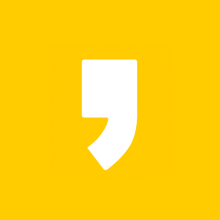
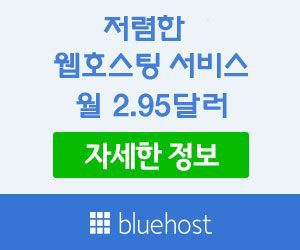
최근댓글